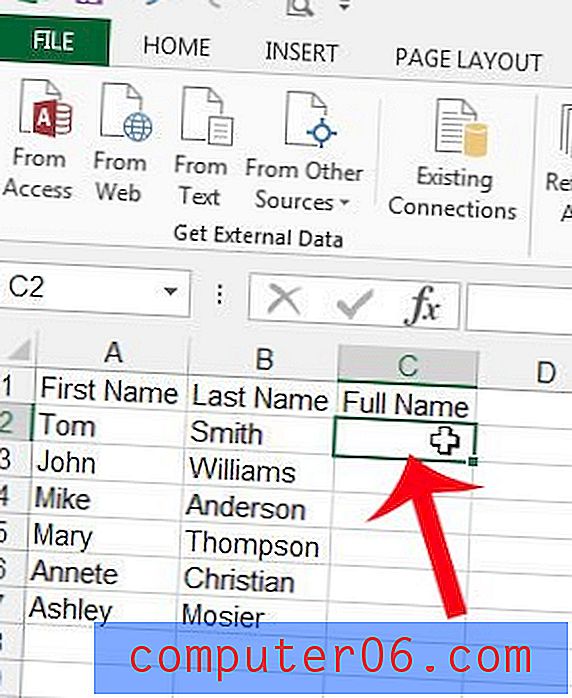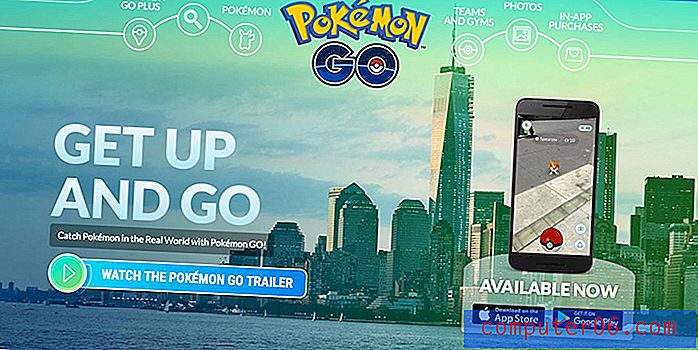Kako ukloniti zaglavlje i podnožje prilikom ispisa u Firefoxu
Iako su web stranice prvenstveno zamišljene kao vizualni medij i namijenjene su za gledanje na ekranima, postoje mnoge situacije u kojima možete otvoriti datoteku ili web stranicu u Firefoxu i htjeti je ispisati. Bilo da se radi o PDF datoteci koju ste otvorili preko web stranice ili na određenoj stranici koju želite osobno prikazati, korisno je da moderni web preglednici pružaju mogućnost ispisa.
No Firefox će u zaglavlje i podnožje uvrstiti neke podatke o stranici, a to možda nije poželjno. Podaci su podrazumijevano uključeni i često uključuju stvari poput URL-a stranice, naslova stranice ili broja stranica. Srećom to je nešto što možete prilagoditi u pregledniku Firefox slijedeći naš vodič u nastavku.
Zaustavite ispis URL-a, naslova, broja stranice i drugih elemenata stranice u Firefoxu
Koraci u ovom članku napisani su korištenjem najaktualnije verzije Firefoxa (inačice 39.0.3) dostupne u trenutku pisanja članka. Ovaj točan postupak možda neće raditi za starije verzije Firefoxa. Ovaj članak možete pročitati da biste saznali kako pronaći broj verzije vašeg preglednika Firefox.
- 1. korak: Pokrenite Firefox.
- Korak 2: Kliknite gumb Otvori izbornik u gornjem desnom kutu zaslona. To je gumb koji na sebi ima tri vodoravne crte.
- Korak 3: Kliknite gumb Ispis .
- Korak 4: Kliknite gumb Postavljanje stranice u gornjem lijevom kutu prozora.
- 5. korak: Kliknite karticu Margins & Header / Footer .
- Korak 6: Kliknite svaki padajući izbornik zaglavlja i podnožja, a zatim odaberite opciju – prazno . Jednom kada svi odjeljci zaglavlja i podnožja sadrže vrijednost – prazna, kliknite gumb U redu na dnu prozora.

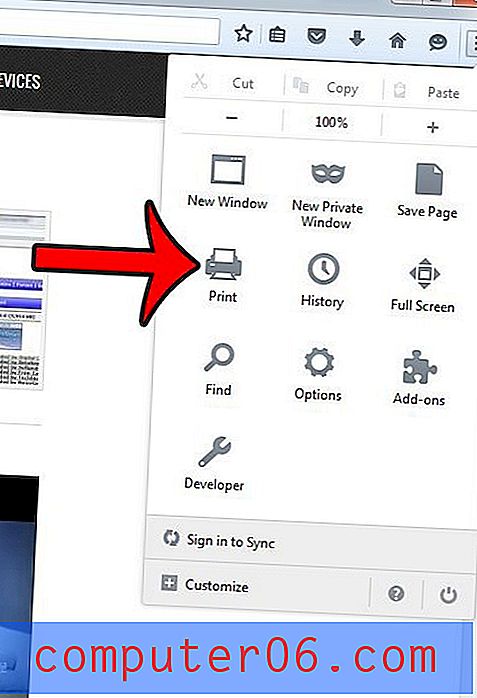
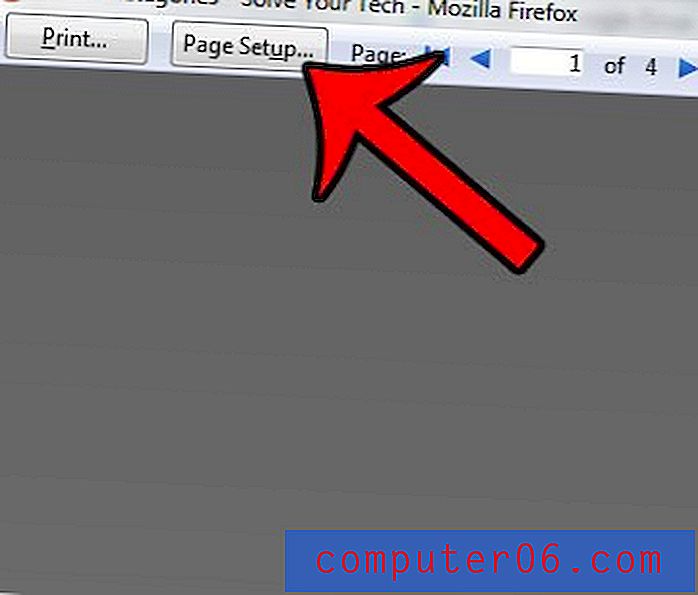
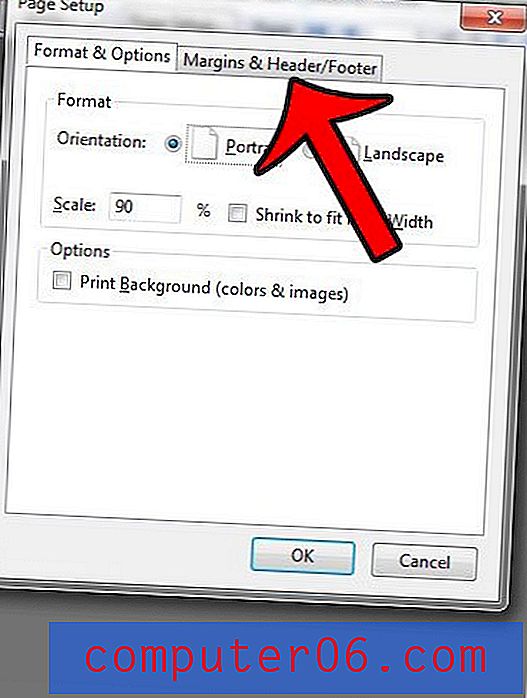
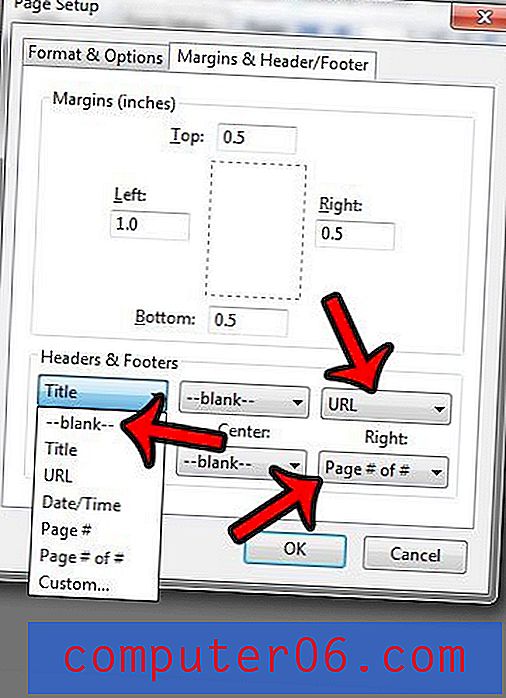
Da li biste radije koristili drugu tražilicu kad biste upisali upit za pretraživanje u adresnu traku na vrhu Firefoxa? Kliknite ovdje i naučite kako možete prilagoditi zadanu tražilicu za preglednik.